
禁用Windows Defender步骤如下:
步骤一:关闭Windows defender中的“实时保护”和“篡改保护”。
这一项关闭了是为了防止反弹,也就是你在组策略中禁用了,也会自我恢复的。
打开Windows设置——更新和安全——Windows安全中心——病毒和威胁防护——关闭下图所示的 实时保护和篡改保护。(旧版本没有)
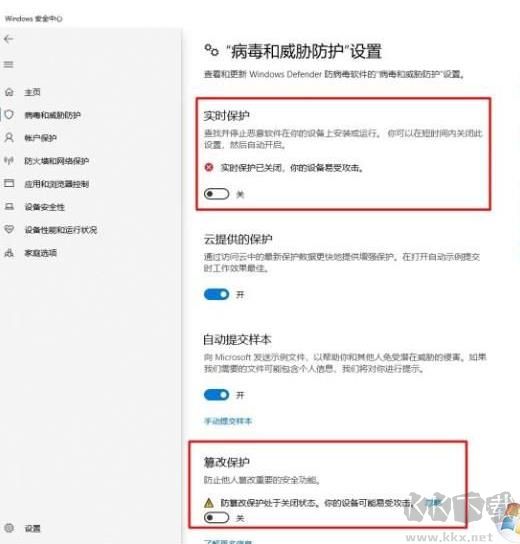
步骤二:组策略中彻底关闭Windows Defender防病毒程序。
1、按下快捷键:Windows+R,打开运行对话框;
2、输入gpedit.msc,点击确定;
3、依次点击展开“计算机配置”——“管理模板”——“Windows组件”——“Windows Defender 防病毒程序”;
4、右侧双击“关闭 Windows Defender 防病毒程序”,然后在弹出对话框中选择“已启用”,然后点击确定即可。
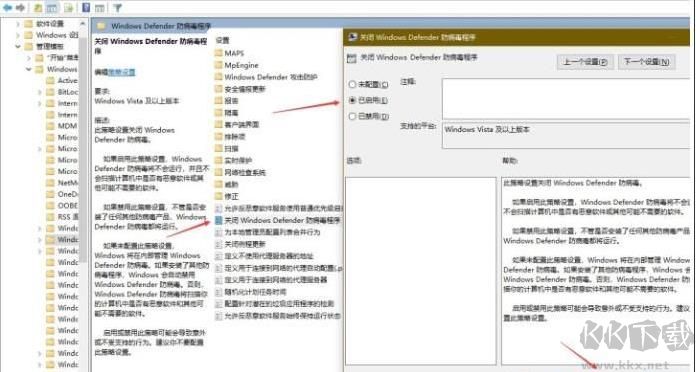
通过上面的两个步骤才可以完全禁用Windows defender防病毒程序,不然的话是会自动恢复的哦,大家一定要按上面步骤操作。







